文章目录
- ⭐前言
- 小程序系列文章
- ⭐uniapp创建项目
- 初始化项目
- uni实例生命周期
- 组件生命周期
- 页面调用
- 页面通讯
- 路由
- ⭐搭建首页
- ⭐form表单校验页面
- ⭐总结
- ⭐结束
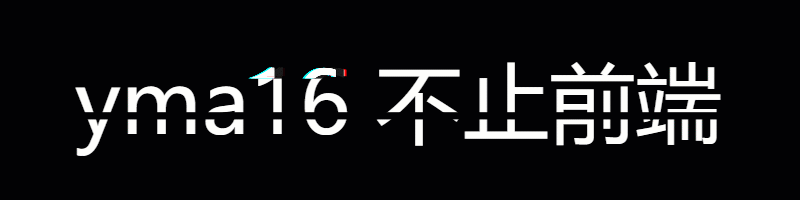
⭐前言
大家好,我是yma16,本文分享关于 uniapp框架——初始化vue3项目(搭建ai项目第一步)。
uniapp框架
uni-app 是一个使用 Vue.js
开发所有前端应用的框架,开发者编写一套代码,可发布到iOS、Android、Web(响应式)、以及各种小程序(微信/支付宝/百度/头条/飞书/QQ/快手/钉钉/淘宝)、快应用等多个平台。
⭐uniapp创建项目
工具:hbuilder
初始化项目
创建项目选择vue3,uni ui
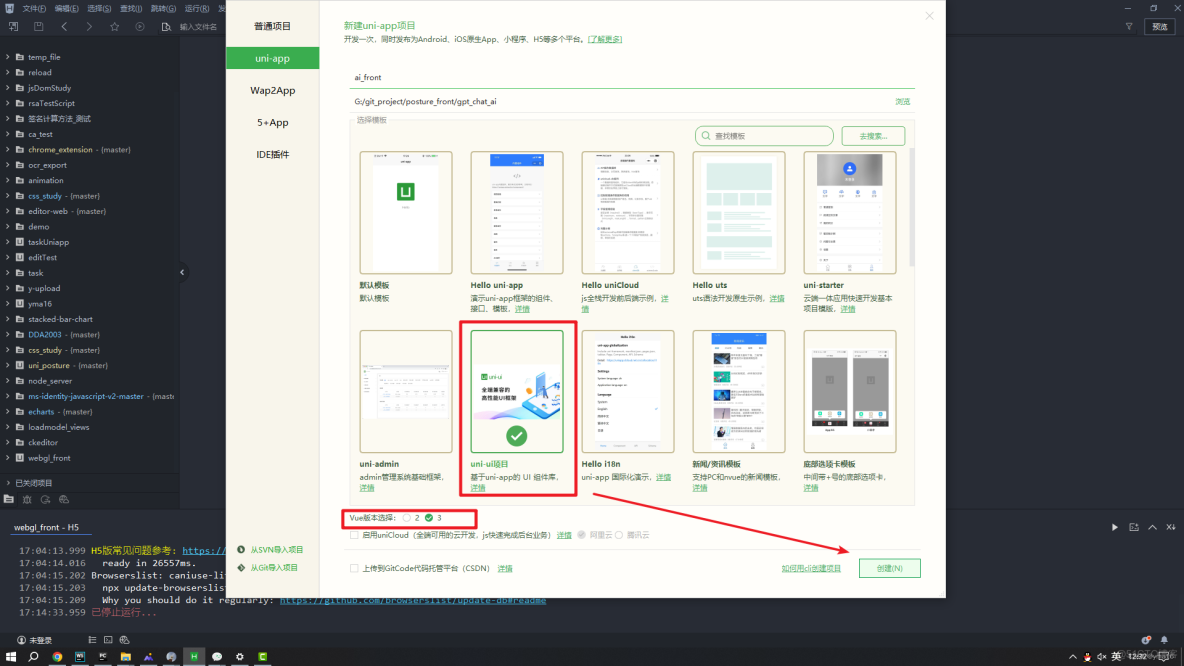
选择运行
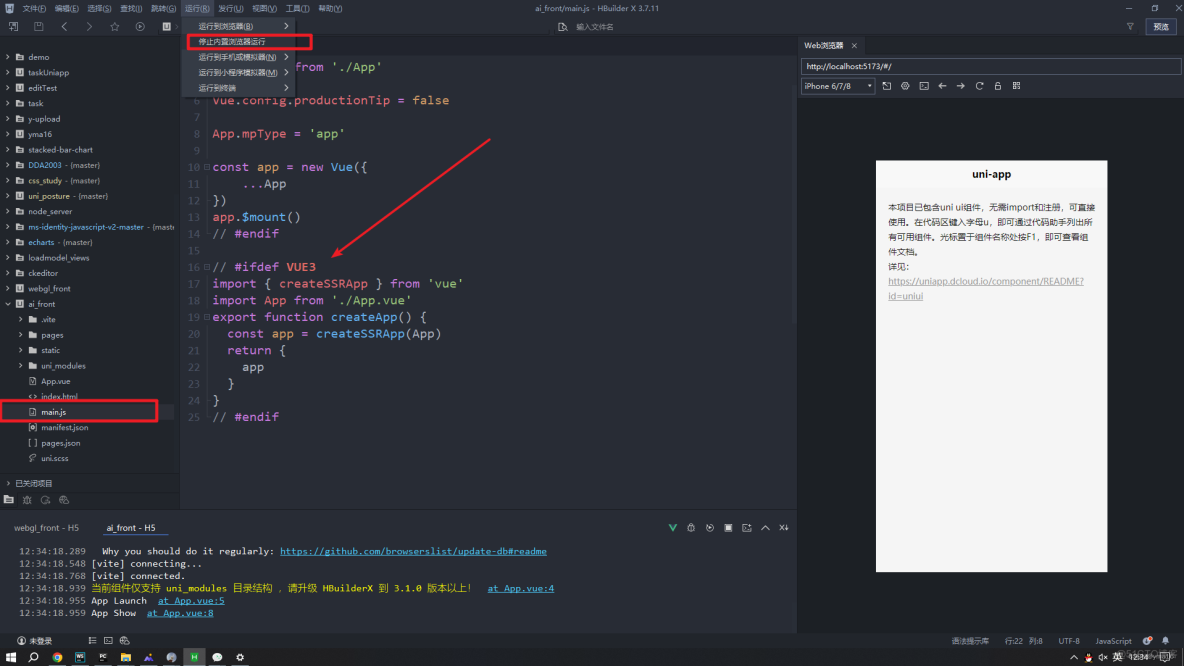
目录结构
┌─uniCloud 云空间目录,阿里云为uniCloud-aliyun,腾讯云为uniCloud-tcb(详见uniCloud)
│─components 符合vue组件规范的uni-app组件目录
│ └─comp-a.vue 可复用的a组件
├─utssdk 存放uts文件
├─pages 业务页面文件存放的目录
│ ├─index
│ │ └─index.vue index页面
│ └─list
│ └─list.vue list页面
├─static 存放应用引用的本地静态资源(如图片、视频等)的目录,注意:静态资源都应存放于此目录
├─uni_modules 存放[uni_module](/uni_modules)。
├─platforms 存放各平台专用页面的目录,详见
├─nativeplugins App原生语言插件 详见
├─nativeResources App端原生资源目录
│ ├─android Android原生资源目录 详见
| └─ios iOS原生资源目录 详见
├─hybrid App端存放本地html文件的目录,详见
├─wxcomponents 存放小程序组件的目录,详见
├─unpackage 非工程代码,一般存放运行或发行的编译结果
├─AndroidManifest.xml Android原生应用清单文件 详见
├─Info.plist iOS原生应用配置文件 详见
├─main.js Vue初始化入口文件
├─App.vue 应用配置,用来配置App全局样式以及监听 应用生命周期
├─manifest.json 配置应用名称、appid、logo、版本等打包信息,详见
├─pages.json 配置页面路由、导航条、选项卡等页面类信息,详见
└─uni.scss 这里是uni-app内置的常用样式变量uni实例生命周期
下面我只枚举常用的几个
|
api |
说明 |
|
onInit |
监听页面初始化,其参数同 onLoad 参数,为上个页面传递的数据,参数类型为 Object(用于页面传参),触发时机早于 onLoad |
|
onLoad |
监听页面加载,该钩子被调用时,响应式数据、计算属性、方法、侦听器、props、slots 已设置完成,其参数为上个页面传递的数据,参数类型为 Object(用于页面传参),参考示例。 |
|
onShow |
监听页面显示,页面每次出现在屏幕上都触发,包括从下级页面点返回露出当前页面 |
|
onReady |
监听页面初次渲染完成,此时组件已挂载完成,DOM 树($el)已可用,注意如果渲染速度快,会在页面进入动画完成前触发 |
|
onHide |
监听页面隐藏 |
|
onUnload |
监听页面卸载 |
|
onResize |
监听窗口尺寸变化 |
组件生命周期
组件的生命周期同框架的生命周期
如:
- vue2则是vue2的生命周期
- vue3则是vue3的生命周期
页面调用
- getApp()能获取globalData充当全局变量使用
- getCurrentPages() 函数用于获取当前页面栈的实例,以数组形式按栈的顺序给出,数组中的元素为页面实例,第一个元素为首页,最后一个元素为当前页面。
- $getAppWebview() 可以得到当前webview的对象实例
页面通讯
事件传递冒泡
事件定义
1. uni.$emit(eventName,OBJECT)
触发全局的自定义事件。附加参数都会传给监听器回调。
2. u服务器托管网ni.$on(eventName,callback)
监听全局的自定义事件。事件可以由 uni.$emit 触发,回调函数会接收所有传入事件触发函数的额外参数。
3. uni.$once(eventName,callback)
监听全局的自定义事件。事件可以由 uni.$emit 触发,但是只触发一次,在第一次触发之后移除监听器。
4. uni.$off([eventName, callback])
移除全局自定义事件监听器。参数类型定义
|
属性 |
类型 |
|
eventName |
事件名称 |
|
callback |
回调函数 |
路由
uni-app 有两种页面路由跳转方式:使用navigator组件跳转、调用API跳转。
|
路由方式 |
页面栈表现 |
触发时机 |
|
初始化 |
新页面入栈 |
uni-app 打开的第一个页面 |
|
打开新页面 |
新页面入栈 |
调用 API uni.navigateTo 、使用组件 |
|
页面重定向 |
当前页面出栈,新页面入栈 |
调用 API uni.redirectTo 、使用组件 |
|
页面返回 |
页面不断出栈,直到目标返回页 |
调用 API uni.navigateBack 、使用组件 、用户按左上角返回按钮、安卓用户点击物理back按键 |
|
Tab 切换 |
页面全部出栈,只留下新的 Tab 页面 |
调用 API uni.switchTab 、使用组件 、用户切换 Tab |
|
重加载 |
页面全部出栈,只留下新的页面 |
调用 API uni.reLaunch 、使用组件 |
⭐搭建首页
创建vue3的页面,在pages.json引用
{
"path": "pages/index/index",
"style": {
"navigationStyle": "custom",
"navigationBarTitleText": ""
}
}
]index.vue
{{state.title}}
import {
reactive,
onMounted,
ref
} from 'vue'
const state = reactive({
title: 'AI模拟面试',
btnText: '模拟面试',
drawerVisible: false
})
const drawRef = ref(null);
const monitorBtn = () => {
console.log('模拟面试')
}
const reverseDrawer = () => {
closeDrawer()
}
// 打开窗口
function showDrawer() {
console.log('drawRef',drawRef)
}
// 关闭窗口
function closeDrawer() {
drawRef.value.close()
}
.container {
width: 100%;
height: 100vh;
background: url('https://yongma16.xyz/staticFile/common/img/ling.jpg');
background-repeat: no-repeat;
background-size: 100%;
/* fallback for old browsers */
/* background: -webkit-linear-gradient(to bottom, #8f94fb, #4e54c8); */
/* Chrome 10-25, Safari 5.1-6 */
/* background: linear-gradient(to bottom, #8f94fb, #4e54c8); */
/* W3C, IE 10+/ Edge, Firefox 16+, Chrome 26+, Opera 12+, Safari 7+ */
margin: 0;
padding: 0;
}
.container-header {
position: absolute;
width: 100%;
text-align: center;
font-family: Helvetica;
color: rgba(255,255,255,1);
background: rgba(41, 128, 221,.1);
font-size: 18px;
font-weight: bold;
top: 0px;
}
.container-bottom {
position: absolute;
bottom: 20px;
width: 100%;
text-align: center;
}
.button {
width: 200px;
background: rgba(255,255,255,.5);
}
.drawer-box{
width: 100%;
}
.drawer-box .uni-drawer__content{
width:100%;
}
首页搭建
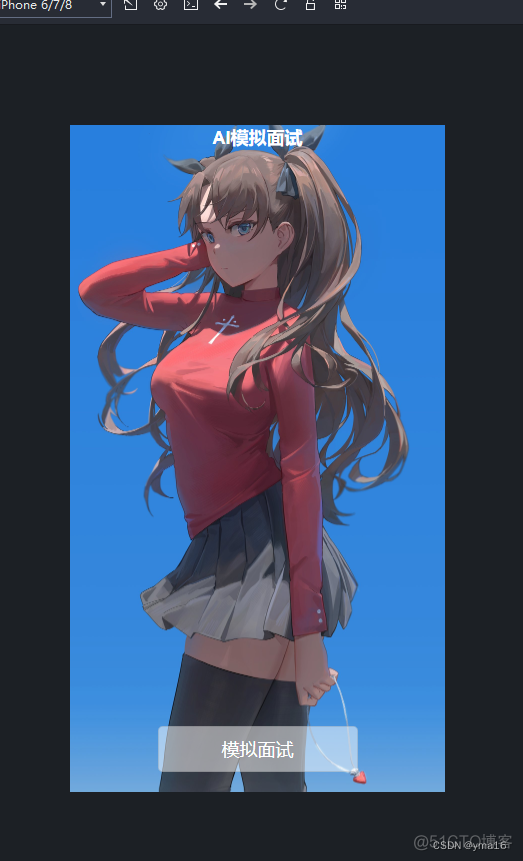
⭐form表单校验页面
vue3用户表单填写界面
主要填写
- 行业
- 岗位
- 工作年限
代码实现
import {
reactive,
ref,
onMounted
} from 'vue';
const baseFormRef = ref(null);
const state = reactive({
// 基础表单数据
baseFormData: {
// 行业
industry: '',
// 岗位
post: '',
// 工作年限
workAge: ''
},
rules: {
industry: {
rules: [{
required: true,
errorMessage: '请选择行业',
}]
},
post: {
rules: [{
required: true,
errorMessage: '请选择岗位',
}]
},
workAge: {
rules: [{
required: false,
errorMessage: '请设置工作年限',
}]
}
},
industryData: [{
value: 'net',
text: "互联网"
},
{
value: 'house',
text: "房地产"
},
{
value: 'drink',
text: "餐饮店"
}
],
postData: [{
value: 'front',
text: "web前端vue2 vue3 "
},
{
value: 'back',
text: "后端 java spring cloud"
}
],
})
const changeIndustry = (value) => {
console.log('切换行业', value)
state.baseFormData.industry = value
}
const changePost = (value) => {
console.log('切换岗位', value)
state.baseFormData.post = value
}
const confirm = () => {
console.log('confirm')
baseFormRef.value.validate(['industry', 'post', 'workAge'], (err, formData) => {
if (!err) {
console.log('success', formData)
//userDetail
uni.navigateTo({
url: '/pages/chat/index'
});
}
})
}
onMounted(()=>{
baseFormRef.value.setRules(state.rules)
})
.container {
height: 100vh;
padding: 20px;
background: 服务器托管网 linear-gradient(rgba(255, 255, 255, 1), rgba(255, 255, 255, .6)), url('https://yongma16.xyz/staticFile/common/img/ling.jpg');
background-repeat: no-repeat;
background-size: 100%;
}
填写表单校验页面
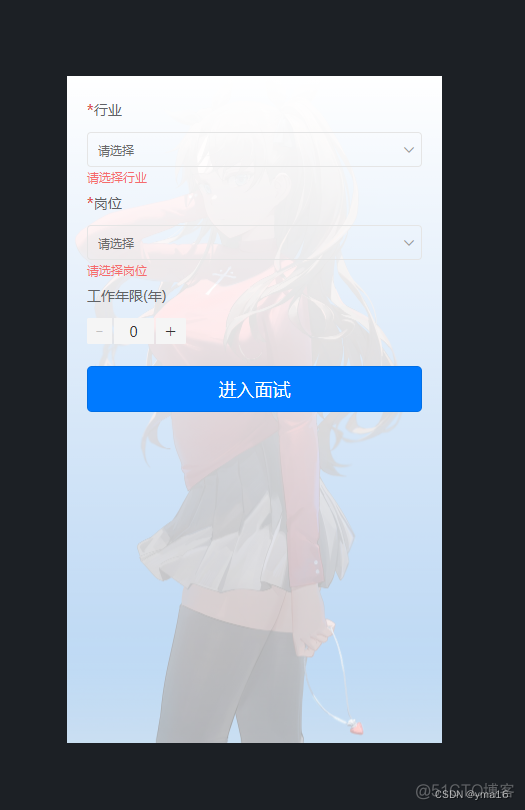
回答问题界面
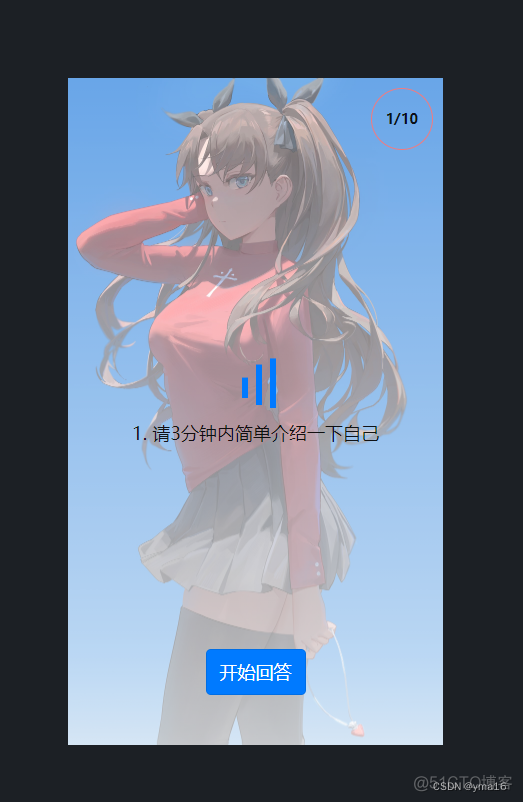
⭐总结
- 跨平台:UniApp是一种基于Vue.js的跨平台开发框架,可以轻松地将应用程序发布到iOS和Android平台。
- 开发效率高:UniApp提供了一套完整的工具链,包括IDE、模拟器、调试器、打包工具等,让开发人员可以快速构建出高质量的应用程序。
- 组件丰富:UniApp提供了丰富的组件库,包括常用的表单组件、布局组件、图表组件等,可以帮助开发人员轻松构建出漂亮的用户界面。
- 性能优越:UniApp通过优化渲染机制,实现了与原生应用程序相当的性能表现,同时还支持原生渲染和Web渲染两种方式。
- 社区庞大:UniApp拥有庞大的社区支持,开发人员可以在社区中获得帮助、分享经验,并且还可以使用社区提供的插件来扩展应用程序的功能。
⭐结束
本文分享到这结束,如有错误或者不足之处欢迎指出!

点赞,是我创作的动力!
⭐️ 收藏,是我努力的方向!
✏️ 评论,是我进步的财富!
感谢你的阅读!
服务器托管,北京服务器托管,服务器租用 http://www.fwqtg.net
机房租用,北京机房租用,IDC机房托管, http://www.fwqtg.net

